스킨 둘러싸기 수정자로 하나 이상의 수정자를 다른 수정자로 변형할 수 있습니다. 스킨 둘러싸기는 유연하여 여러 다양한 요구 사항을 충족하지만 주요 용도는 저해상도 캐릭터 메시 등을 고해상도 오브젝트로 애니메이션하는 것입니다.
변형을 수행하는 저해상도 오브젝트를 제어 오브젝트라고 하고, 영향을 주는 고해상도 오브젝트(즉, 스킨 둘러싸기 수정자가 적용된 오브젝트)를 기본 오브젝트라고 합니다. 기본 오브젝트는 변형 가능한 모든 유형의 오브젝트일 수 있습니다. 또한 이 항목에서 컨트롤 정점은 제어 오브젝트의 정점을 나타내고 포인트는 기본 오브젝트의 정점을 나타냅니다.
스킨 둘러싸기를 사용하여 애니메이션을 설정한 후 고해상도 오브젝트의 구조 및 토폴로지를 수정할 수 있습니다. 애니메이션은 실제로 제어 오브젝트에 들어 있기 때문에 그대로 남아 있습니다.
대부분의 경우 스킨 둘러싸기를 사용할 때 제어 오브젝트는 수정된 기본 오브젝트 근처에 배치되고 수정자의 추가 기능을 사용하여 나머지 오브젝트에 바인딩됩니다. 기본적으로 제어 오브젝트에서 정점을 이동하면 기본 오브젝트에서 가까운 정점에 영향을 줍니다. 추가 옵션을 사용하면 제어 오브젝트의 면이 대신 기본 오브젝트의 가장 가까운 포인트에 영향을 줍니다(기본 오브젝트에 혼합). 반대로 제어 오브젝트의 포인트는 기본 오브젝트의 면에 영향을 줄 수 있습니다(면 변형).
스킨 둘러싸기는 영향을 받는 볼륨의 형상 뿐만 아니라 각 컨트롤 정점에 다양한 강도 값을 설정할 수 있는 많은 컨트롤을 제공합니다. 또한 스킨 둘러싸기 효과를 게임 엔진으로 사용하기에 적합한 고해상도 모델에 적용된 스킨 수정자로 변환할 수 있습니다. 다중 제어 오브젝트를 애니메이션할 수 있는 기능을 사용하여 기술 담당자가 복잡한 캐릭터 메시의 다중 애니메이션 부분을 다양한 예술가에게 할당할 수 있습니다.
절차
스킨 둘러싸기를 사용하려면(기본 방법)
- 기본 오브젝트를 변형할 고해상도 기본 오브젝트와 하나 이상의 저해상도 제어 오브젝트를 만듭니다. 대체로 각 제어 오브젝트는 변형할 기본 오브젝트의 부분과 유사한 전체적인 모양을 가져야 하고 기본 오브젝트의 해당 부분 가까이에 있어야 합니다.
- 고해상도 기본 오브젝트에 스킨 둘러싸기를 적용합니다. 수정자가 제어 오브젝트에서 기본 오브젝트로 애니메이션이나 모델링을 전송합니다.
- 스킨 둘러싸기
 매개변수 롤아웃에서 추가를 사용하여 제어 오브젝트를 할당합니다.
매개변수 롤아웃에서 추가를 사용하여 제어 오브젝트를 할당합니다. - 변형 엔진(정점 또는 면)을 선택합니다.
- 원하는 전역 매개변수를 설정합니다. 이러한 매개변수는 모든 컨트롤 정점에 영향을 주며 변형 엔진, 폴오프, 거리 영향 및 면 제한 등이 있습니다.
- 강도 및 영향 거리를 비롯하여 로컬 매개변수를 설정하려면 스킨 둘러싸기의 제어 정점 하위 오브젝트 수준에 액세스합니다. 하나 이상의 컨트롤 정점을 선택한 다음 필요에 따라 설정을 변경합니다.
- 수정자 및/또는 하위 오브젝트 변형으로 제어 오브젝트를 편집 또는 애니메이션하면 고해상도(기준) 오브젝트가 적절하게 변형됩니다.
- 필요한 경우 5, 6, 7단계를 반복합니다. 경우에 따라 재설정 버튼을 클릭하여 해당 수정자도 재설정해야 할 수 있습니다. 이 작업을 수행하기 전에 항상 애니메이션의 변형되지 않은 포인트(또는 "스킨 포즈")로 돌아갑니다(보통 프레임 0).
인터페이스
스킨 둘러싸기 수정자 스택
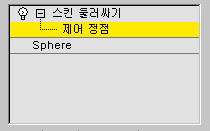
- 제어 정점 하위 오브젝트 수준
-
제어 정점 하위 오브젝트 수준에서 제어 오브젝트의 정점을 보고 선택하고, 선택한 정점에 대해 로컬 매개변수를 설정할 수 있습니다. 기본적으로 선택된 각 정점은 영향을 받는 볼륨을 묘사하는 루프로 둘러싸여 있습니다. 또한 이 하위 오브젝트 수준은 기본 오브젝트에서 영향을 받는 포인트에 색상 코딩을 사용하여 영향을 받는 볼륨 내에서 포인트에 선택된 각 정점의 상대적인 효과를 표시합니다. 색상의 범위는 가장 강한 영향을 나타내는 주황색에서 가장 약한 영향을 나타내는 파란색까지 입니다. 빨간색 정점은 영향 범위 내에 있지만 영향을 주지는 않습니다.
기본적으로 이 수준에서 컨트롤 정점은 주황색 작은 정사각형으로 나타납니다. 이를 방지하려면 매개변수 표시 롤아웃
 제어 정점 표시를 끕니다.
제어 정점 표시를 끕니다.
매개변수 롤아웃
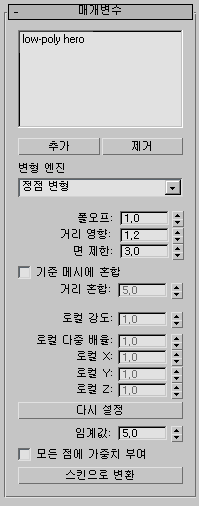
- [제어 오브젝트 리스트]
-
수정된 오브젝트를 변형하는 오브젝트를 나열합니다. 추가 및 제거 기능을 사용하여 리스트 내용을 편집합니다.
- 추가
-
리스트에 제어 오브젝트를 추가합니다. 추가를 클릭한 다음 차례로 각 제어 오브젝트를 클릭합니다. 추가를 중지하려면 뷰포트에서 마우스 오른쪽 버튼을 클릭하거나 다시 추가를 클릭합니다.
메시, 패치 또는 NURBS 오브젝트 등 삼각형 메시로 변환할 수 있는 모든 오브젝트를 제어 오브젝트로 사용할 수 있습니다. 하지만 가변 테셀레이션이 있는 변형 NURBS 오브젝트 등의 토폴로지를 변경하는 오브젝트를 사용하지 마십시오.
- 제거
-
리스트에서 제어 오브젝트를 제거합니다. 리스트에서 오브젝트를 클릭한 다음 제거를 클릭합니다.
- 변형 엔진
-
변형을 유도하는 엔진을 결정합니다. 기본값은 정점 변형입니다.
- 정점 변형 엔진은 가중 처리된 엔진으로 정점 근접을 사용하여 변형을 유도합니다. 다시 말해 제어 오브젝트의 각 정점은 고해상도(기준) 메시에서 근접한 포인트에 영향을 미칩니다.
- 면 변형 엔진으로 각 컨트롤 정점을 기본 오브젝트에서 가장 가까운 면에 연결합니다. 면 변형은 폴오프를 사용하거나 폴오프를 가장 낮은 값인 0.001로 설정하여 고정 변형이 될 수 있습니다.
- 폴오프
-
제어 정점이 기본 오브젝트의 주변 점에 영향을 미치는 범위를 결정합니다. 이것은 전역 설정입니다. 기본값은 1.0입니다. 범위는 0.001에서 10.0 사이입니다.
값이 높으면 근접한 포인트가 컨트롤 정점에 더 가까워집니다. 면 변형 모드에서 폴오프를 가장 낮은 값인 0.001로 설정하면 폴오프가 없는 고정 변형이 되고 컨트롤 정점은 기본 오브젝트 면에 영향을 주거나 주지 않습니다. 최상의 결과를 얻으려면 1.0과 2.0 사이의 폴오프 값을 사용하거나 면 변형에서 고정 모드로 0.001을 사용합니다.
- 거리 영향
-
제어 오브젝트에서 제어 정점의 영향 거리(시스템 단위)를 결정합니다. 이것은 전역 설정이며 정점 변형 모드에서만 사용 가능합니다. 기본값은 1.2입니다. 범위는 0.001에서 10.0 사이입니다.
거리 영향은 승수입니다. 각 컨트롤 정점에 닿는 각 가장자리의 길이에서 봅니다. 각 정점에 대해 모든 길이의 평균을 구한 다음 평균값에 거리 영향 값을 곱합니다. 그러면 작은 면에만 닿은 정점이 작은 효과 영역을 주거나 그 반대입니다. 영향 값이 높을수록 변형이 부드러워지지만 각 정점에 대한 개별적인 제어가 줄어듭니다. 최상의 결과를 얻으려면 이 값을 1.0과 2.0 사이로 유지합니다.
- 면 제한
-
제어 오브젝트에서 제어 정점의 영향 범위(제어 오브젝트 면)를 결정합니다. 이것은 전역 설정이며 정점 변형 모드에서만 사용 가능합니다. 기본값은 3입니다. 범위는 0에서 30.0 사이입니다.
이 한계를 벗어나면 기본 오브젝트 포인트가 거리 영향 반지름 내에 있는 경우에도 컨트롤 정점의 영향을 받지 않습니다.
면 제한은 제어 오브젝트 영향이 메시에서 간격을 연결하지 않도록 합니다(예: 캐릭터 메시의 손가락 사이).
- 기준 메시에 혼합
-
수정자가 영향을 받는 각 점에서 가장 가까운 제어 오브젝트 면까지의 거리를 변형의 기준으로 사용합니다. 이 옵션을 켜면 거리 혼합 설정을 사용할 수 있습니다.
- 거리 혼합
-
변형을 적용할 제어 오브젝트 면과 기본 오브젝트 정점 간의 상대적 거리를 결정합니다. 기준 메시에 혼합이 켜진 경우에만 사용할 수 있습니다. 기본값은 5.0입니다.
이 설정을 늘리면 좀 더 강한 변형 효과가 효과적으로 적용되고 기본 오브젝트에 영향을 주는 컨트롤의 영역을 넓힙니다.
[로컬 매개변수]
로컬 매개변수는 제어 정점 하위 오브젝트 수준(스킨 둘러싸기 수정자 스택 참조)에서만 사용 가능하며 선택한 점에만 영향을 줍니다. 단일 포인트를 선택하면 숫자 필드에 현재 매개변수 값이 반영됩니다. 다중 점을 선택하면 3ds Max에서 선택된 모든 점에 공통적인 값만 표시하고 서로 다른 값을 가진 매개변수는 비어 있습니다. 선택된 다중 포인트에서 값을 변경하면 선택된 모든 포인트가 해당 값으로 설정됩니다.
- 로컬 강도
-
제어 오브젝트 정점이 기본 오브젝트에서 영향을 받는 점에 영향을 미치는 정도와 방향을 결정합니다. 양수 값으로 설정하면 포인트가 정점 쪽으로 당겨지고 음수 값으로 설정하면 정점에서 먼 쪽으로 밀어냅니다. 기본값=1.0.
- 로컬 다중 배율
-
선택한 각 제어 오브젝트 정점의 영향을 받는 볼륨의 배율을 균일하게 조정합니다. 기본값=1.0.
배율 설정을 사용하여 선택된 컨트롤 정점에서 영향을 미치는 기본 오브젝트의 영역을 늘리거나 줄입니다.
- 로컬 X/Y/Z
-
선택한 각 제어 오브젝트 정점의 영향을 받는 볼륨의 배율을 표시된 축을 따라 조정합니다. 기본값=1.0.
이러한 매개변수를 변경하면 영향을 받는 비구형 볼륨이 생성됩니다.
- 재설정
-
모든 제어 오브젝트 정점의 로컬 값을 1.0으로 재설정하고 메시를 다시 샘플링합니다. 여기서는 현재 수정자 설정을 사용하여 기본 오브젝트에 미치는 컨트롤 정점의 영향을 재계산합니다.
매개변수를 변경하지만 변형에 변경 사항을 표시하지 않으려면 재설정을 사용합니다. 예를 들어 임계값 값을 변경한 후에는 항상 재설정을 사용합니다. 또는 제어 오브젝트가 기본 오브젝트의 서로 다른 부분에 영향을 주도록 하려면 이전 항목으로 이동한 다음 재설정을 사용하여 수정자가 두 오브젝트 간의 위치 관계 변경을 나타내도록 합니다. 기본 오브젝트나 제어 오브젝트의 토폴로지를 변경한 후에 재설정해야 할 수도 있습니다.
주의: 변형이 적용되지 않은 애니메이션의 점에서 재설정을 사용합니다(기본적으로 프레임 0). - 임계값
-
3ds Max에서 제어 정점에 가장 가까운 면을 찾는 데 사용하는 거리(시스템 단위)를 결정합니다. 제어 오브젝트와 기본 오브젝트의 표면이 벗어나는 거리가 커질수록 임계값 값이 높아져야 합니다. 기본값은 5.0입니다.
주: 임계값은 기본 메시를 추가하거나 재설정을 클릭한 경우에만 다시 계산됩니다.경고: 이 설정을 늘릴 때는 주의하십시오. 값이 높으면 특히 복잡한 기본 오브젝트에서 지나치게 계산이 많이 수행될 수 있습니다. - 모든 점에 가중치 부여
-
모든 기본 오브젝트 점에 가중치를 적용합니다. 각 가중치는 세 가지 요소(제어 정점 배율, 제어 정점 강도 및 기본 오브젝트 점 위치)의 조합에서 계산됩니다.
기본적으로 일부 기본 오브젝트 포인트는 제어 오브젝트의 영향을 받을 필요가 없습니다. 모든 정점 가중치를 켜면 모든 포인트가 하나 이상의 컨트롤 정점의 영향을 받게 됩니다. 할당되지 않은 기본 오브젝트 포인트 수가 많으면 계산에 오랜 시간이 걸릴 수 있습니다.
- 스킨으로 변환
-
스킨 둘러싸기 수정자에서 애니메이션을 복제하는 기본 오브젝트에 새로운 스킨 수정자를 적용합니다. 이 기능을 사용하려면 각 제어 오브젝트에 스킨 수정자가 이미 적용되어 있어야 합니다.
기본적으로 스킨으로 변환은 스킨된 저해상도 제어 오브젝트에서 고해상도 기본 오브젝트로 애니메이션을 효과적으로 "굽습니다". 만들어지는 스킨 수정자에는 원래 스킨 수정자의 모든 골격 할당이 포함되지만 스킨 둘러싸기 수정자로 만든 기본 오브젝트 가중치를 기반으로 가중치 설정을 완전히 재설정합니다.
이 기능은 게임 엔진에서 스킨 수정자 설정을 인식하지만 스킨 둘러싸기 수정자 설정은 인식하지 않는 게임 개발 설정에 유용합니다.
고급 매개변수 롤아웃
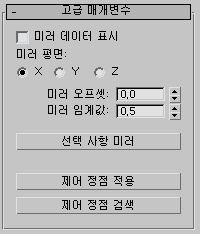
스킨 둘러싸기의 미러 툴을 사용하여 제어 오브젝트의 한쪽에 있는 컨트롤 정점에서 다른 쪽으로 로컬 설정(강도 및 배율 조정)을 적용하여 X, Y 또는 Z축에 정렬된 평면 전체에 미러링합니다. 이것은 캐릭터 메시를 설정할 때 유용합니다.
제어 정점 적용/검색 기능을 사용하여 컨트롤 정점 설정을 기본 오브젝트에 저장한 다음 이를 검색할 수 있습니다. 이것은 동일한 프로젝트에서 작업하는 예술가 간에 데이터를 공유할 때 유용합니다.
- 미러 데이터 표시
-
미러 평면 기즈모와 선택한 각 제어 정점의 투영된 위치를 표시하는 작은 원의 표시를 설정합니다. 미러 간격띄우기 컨트롤을 사용하여 해당 기즈모와 투영된 위치를 이동합니다(다음 참조).
주: 미러 데이터를 표시하려면 스킨 둘러싸기 제어 정점 하위 오브젝트 수준을 활성화해야 합니다.
제어 정점 하위 오브젝트 수준을 활성화해야 합니다. - 미러 평면
-
미러링할 X, Y 또는 Z축을 선택합니다.
- 미러 간격띄우기
-
미러 평면과 미러링된 모든 정점을 이동합니다.
- 미러 임계값
-
스킨 둘러싸기에서 투영된 정점 근처의 제어 정점을 찾는 데 사용하는 거리(시스템 단위)를 설정합니다. 정점 위치가 미러 평면의 양쪽 면에서 동일하지 않으면 이 값을 늘립니다.
- 선택 사항 미러
-
미러 평면의 반대쪽에서 투영된 위치의 임계 거리 내에서 선택한 각 제어 정점의 로컬 설정을 임의의 제어 정점으로 복사합니다.
- 제어 정점 적용
-
나중에 제어 정점 검색으로 검색하기 위해 제어 오브젝트의 로컬 강도/배율 및 전역 폴오프, 거리 영향 , 면 제한 설정을 저장합니다.
주: 이 데이터는 정적이며 기본 오브젝트 토폴로지를 변경하면 무효화됩니다. - 제어 정점 검색
-
제어 정점 적용을 사용하여 제어 오브젝트에 저장된 제어 정점 데이터를 가져와서 해당 수정자에 복사합니다.
매개변수 표시 롤아웃
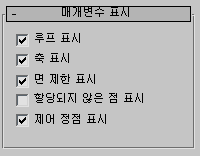
다음 설정은 3ds Max에서 스킨 둘러싸기 수정자의 서로 다른 요소를 표시하는지 여부를 결정합니다.
- 루프 표시
-
선택한 제어 정점의 영향을 받는 볼륨을 빨간색 루프로 표시합니다. 기본적으로 설정되어 있습니다.
- 축 표시
-
선택한 제어 정점의 축 삼각대를 표시합니다. 기본적으로 설정되어 있습니다.
- 면 제한 표시
-
선택한 제어 정점에서 영향을 미칠 수 있는 모든 기본 오브젝트 점을 표시합니다. 이것은 면 제한 설정을 시각화한 것입니다. 기본값=설정.
- 할당되지 않은 점 표시
-
시스템에서 가장 가까운 면을 찾지 못한 각 기본 오브젝트 점 주위에 빨간색 원을 그리고 가장 가까운 면이 있지만 제어 정점에서 가중치를 지정하지 않은 각 점 주위에 빨간색 상자를 그립니다. 기본값=해제.
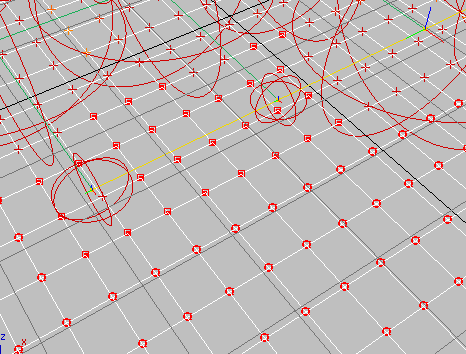
할당되지 않은 점: 가장 가까운 면이 없는 원으로 둘러싸인 점(아래쪽)과 가장 가까운 면이 있지만 제어 정점에서 가중치를 지정하지 않은 빨간색 상자가 있는 점(가운데)
이것은 가장 가까운 면이 할당되지 않은 정점에는 가중치가 지정되지 않으므로 중요한 디버깅 툴입니다. 작업을 수행하려면 임계값 값을 늘리고 재설정을 클릭하거나 모든 점에 가중치 부여를 켭니다. 컨트롤 정점에 가중치가 지정되지 않은 모든 포인트는 해당 포인트 근처에 있는 컨트롤 정점의 로컬 배율을 늘려서 해결할 수 있습니다.
- 제어 정점 표시
-
모든 제어 정점의 표시를 토글합니다. 기본값=설정.